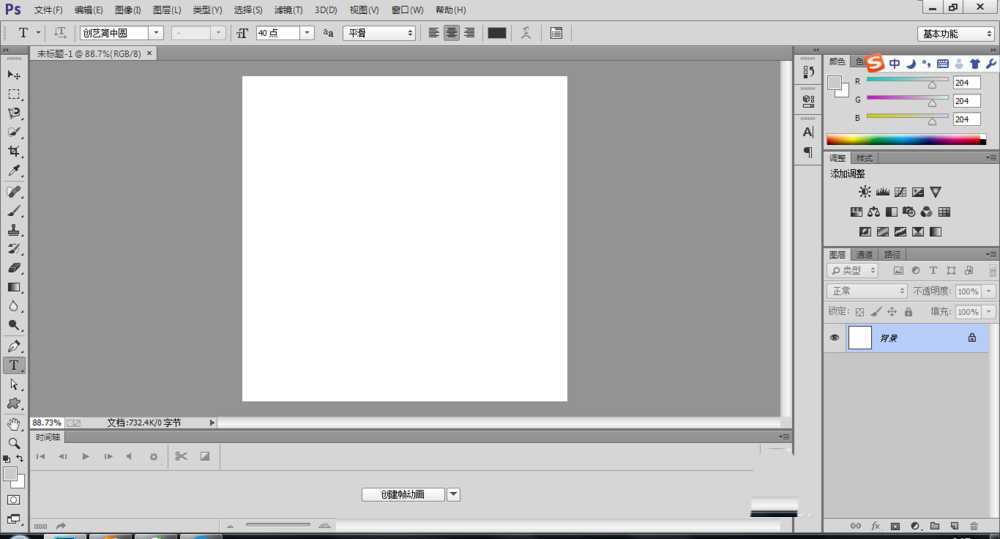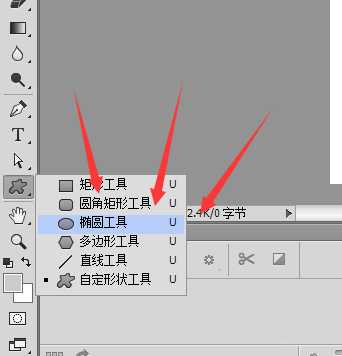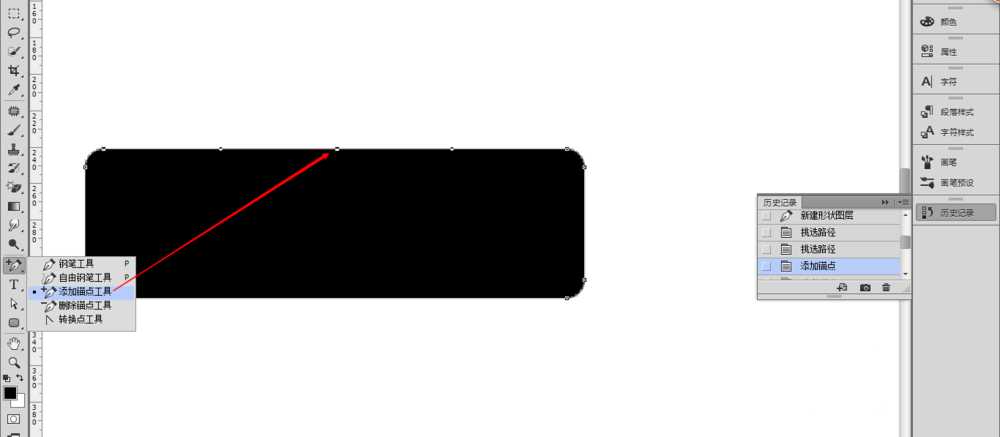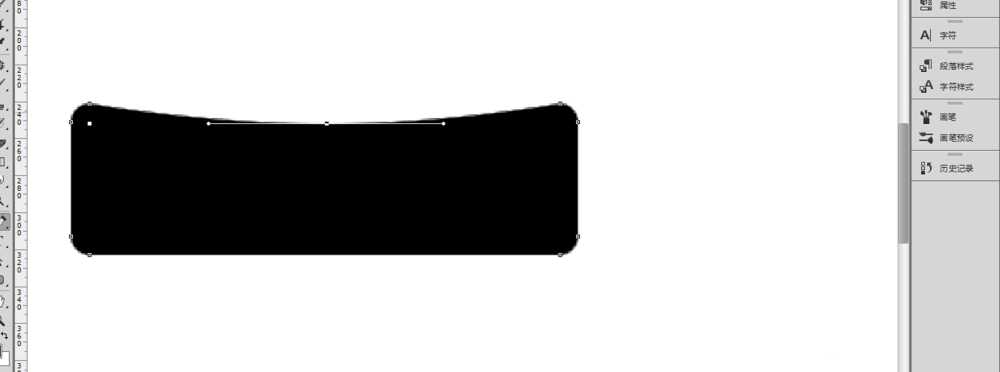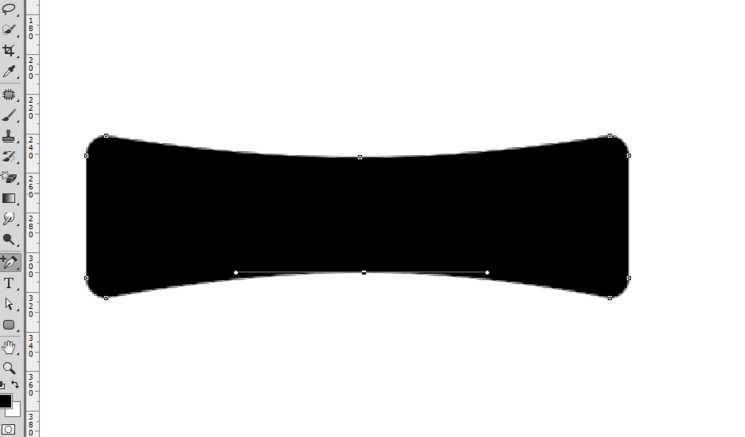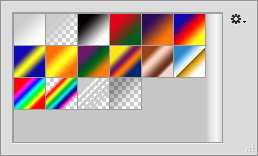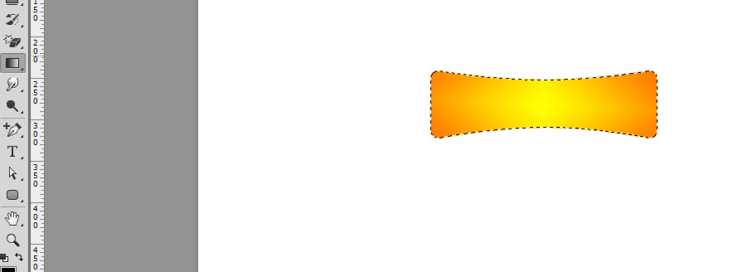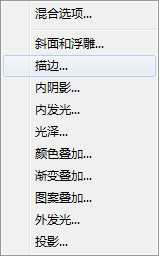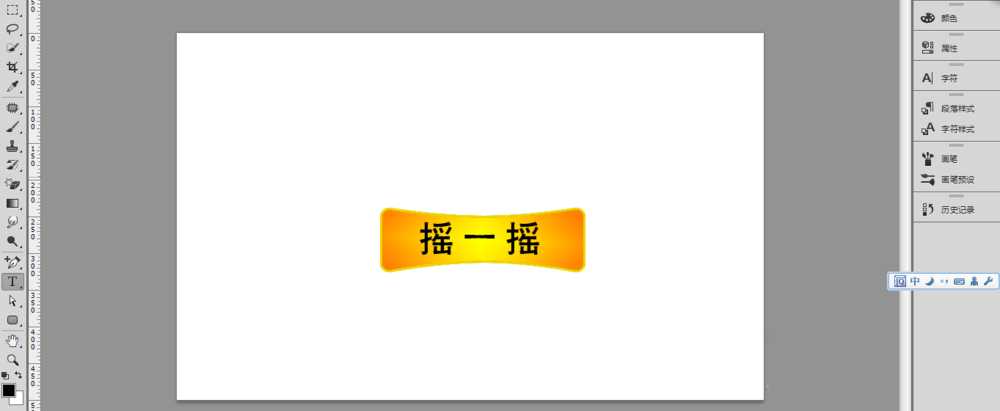ps怎么设计渐变色的摇一摇图形?
平面设计 发布日期:2024/9/24 浏览次数:1
正在浏览:ps怎么设计渐变色的摇一摇图形?
ps中想要绘制一个类似按钮的图形,该怎么绘制摇一摇图形呢?下面我们就来看看详细的教程。
- 软件名称:
- photoshop CC 2016 64位 中文绿色精简特别版
- 软件大小:
- 235.8MB
- 更新时间:
- 2017-05-10立即下载
1、打开ps,新建文件,参数自己设置,单击确定按钮。选中椭圆工具,用椭圆工具在文档中画一个椭圆,颜色为黑色,
2、用钢笔工具在矩形中间,添加一个描点,如下图
3、然后上下拖动锚点。如下图
4、选择渐变 ,然后填充 ,单击确定按钮。如下图
5、现在基本效果渐变已经做出来了。
6、然后给这个圆角矩形添加图层样式,描边,点击确定按钮
7、选中文字工具,用文字工具在圆角矩形中输入文字,单击对号按钮。这样效果就出来了
以上就是ps设计摇一摇图形的教程,希望大家喜欢,请继续关注。
相关推荐:
ps怎么画雪花图形? ps绘制矢量雪花图的教程
ps怎么设计马赛克图形? ps制作像素图的教程
ps怎么画一个生日蛋糕? ps绘制cake图形的教程
荣耀猎人回归!七大亮点看懂不只是轻薄本,更是游戏本的MagicBook Pro 16.
人们对于笔记本电脑有一个固有印象:要么轻薄但性能一般,要么性能强劲但笨重臃肿。然而,今年荣耀新推出的MagicBook Pro 16刷新了人们的认知——发布会上,荣耀宣布猎人游戏本正式回归,称其继承了荣耀 HUNTER 基因,并自信地为其打出“轻薄本,更是游戏本”的口号。
众所周知,寻求轻薄本的用户普遍更看重便携性、外观造型、静谧性和打字办公等用机体验,而寻求游戏本的用户则普遍更看重硬件配置、性能释放等硬核指标。把两个看似难以相干的产品融合到一起,我们不禁对它产生了强烈的好奇:作为代表荣耀猎人游戏本的跨界新物种,它究竟做了哪些平衡以兼顾不同人群的各类需求呢?
人们对于笔记本电脑有一个固有印象:要么轻薄但性能一般,要么性能强劲但笨重臃肿。然而,今年荣耀新推出的MagicBook Pro 16刷新了人们的认知——发布会上,荣耀宣布猎人游戏本正式回归,称其继承了荣耀 HUNTER 基因,并自信地为其打出“轻薄本,更是游戏本”的口号。
众所周知,寻求轻薄本的用户普遍更看重便携性、外观造型、静谧性和打字办公等用机体验,而寻求游戏本的用户则普遍更看重硬件配置、性能释放等硬核指标。把两个看似难以相干的产品融合到一起,我们不禁对它产生了强烈的好奇:作为代表荣耀猎人游戏本的跨界新物种,它究竟做了哪些平衡以兼顾不同人群的各类需求呢?